Snagit 2018 Recension Vad är nytt sedan version 13

TechSmith Snagit är vårt favoritprogram för skärmdumpar och bildredigering. Kolla in de nya funktionerna i Snagit 2018!
När du sparar en fil i ett Office 2010-program kan du ändra var filen sparas. (Standardlagringsplatsen i Office 2010 är mappen Dokument.)
Filer är organiserade i mappar och du kan ha mappar i mappar. Till exempel kanske du har en mapp som heter pension med en mapp inuti kallas ekonomi , och en Excel-fil som heter BankAccounts.xlsx inne i den mappen.
Sökvägen för en sådan fil skulle vara C:RetirementFinancesBankAccounts.xlsx. C i början är enhetsbokstaven. Huvudhårddisken på en dator heter C. Omvänt snedstreck () är avgränsare mellan mappnivåer.
Överst i dialogrutan Spara som är delarna av en bana åtskilda av högerpekande trianglar snarare än med snedstreck. Du kan klicka på någon av trianglarna för att öppna en rullgardinslista som innehåller alla undermappar och sedan klicka på en av dessa mappar för att snabbt växla till den.
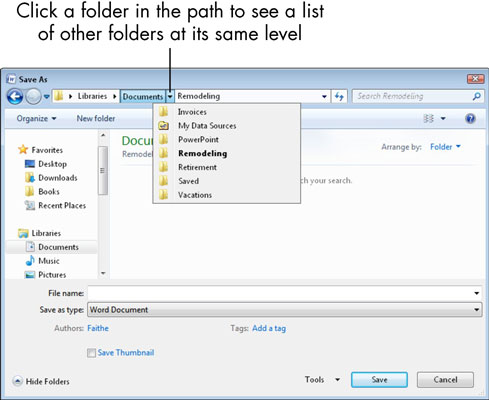
Om dialogrutan Spara som inte visar några mappar eller platser klickar du på knappen Bläddra i mappar. Omvänt, om du vill dölja mapparna/platserna (till exempel om du alltid sparar på standardplatsen), klicka på knappen Göm mappar.
Sökvägar visas också som den hopfällbara/expanderbara navigationsrutan till vänster i dialogrutan. Du kan dubbelklicka på en mapp för att dölja eller visa dess innehåll. I Windows 7 finns det en enda stor navigeringsruta med flera hopfällbara kategorier på toppnivå: Favoriter, Bibliotek, Hemgrupp, Dator och Nätverk. Standardlagringsplatsen i de flesta Office-appar är mappen Dokument, under Bibliotek. Dubbelklicka på Dokument för att gå tillbaka till den standardmappen när som helst.
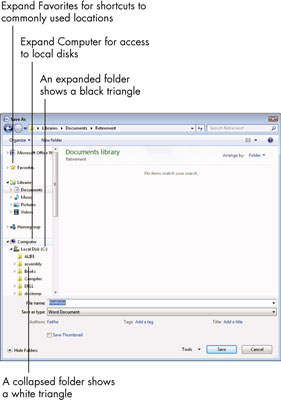
I Windows Vista finns det två separata rutor för
Favoritlänkar (motsvarande Favoriter i Windows 7)
Mappar (motsvarande dator i Windows 7)
Du kan dölja mappen helt och hållet och ge mer utrymme till panelen Favoritlänkar genom att klicka på den nedåtriktade pilen på rubriken Mappar.
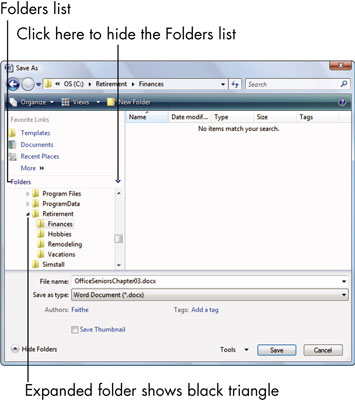
Du har flera sätt att navigera mellan mappar:
Klicka på en genväg i listan Favoriter (eller Favoritlänkar) för att hoppa till en viss mapp. (Om favoritlistan är komprimerad, dubbelklicka på Favoriter för att öppna den.)
Klicka på Dator i navigeringsfönstret (eller listan Favoritlänkar, om du använder Windows Vista) för att visa en lista över alla enheter på din PC. Därifrån dubbelklickar du för att flytta genom mappnivåerna till det område du vill ha.
Om du använder Windows Vista, visa mapplistan om den inte redan visas. Dölj eller expandera mappar efter behov för att hitta den mapp du vill ha och dubbelklicka sedan på den.
Från adressfältet högst upp i dialogrutan, öppna listan för den mappnivå du vill se undermappar till och klicka sedan på den du vill ha.
Klicka i adressfältet. Detta ändrar dess visning till en traditionell sökväg (som C:Mappnamn); du kan manuellt skriva in en sökväg och sedan trycka på Enter.
Du kan skapa en ny mapp där du vill spara filer. Klicka bara på knappen Ny mapp i dialogrutan Öppna, skriv ett namn för den nya mappen och tryck sedan på Retur.
Om du ofta ändrar lagringsplatsen kan du ställa in en annan plats som standard. I Word, Excel eller PowerPoint väljer du Arkiv → Alternativ. Klicka på kategorin Spara, ange en annan sökväg i rutan Standardfilplats och klicka på OK.
TechSmith Snagit är vårt favoritprogram för skärmdumpar och bildredigering. Kolla in de nya funktionerna i Snagit 2018!
Behöver du skapa diagram eller flödesscheman och vill inte installera extra programvara? Här är en lista över diagramverktyg online.
Att ha ett hus fullt av trådlöst uppkopplade enheter och streamingtjänster som Spotify är fantastiskt tills saker och ting inte fungerar och du hittar intressanta lösningar.
NVMe M.2 SSD är det senaste inom datorhårddiskteknik. Vad är det och hur snabbt är det jämfört med äldre hårddiskar och Solid State Drives (SSD)?
Sonos är den bästa lösningen för strömmande ljud från 400 $ för två högtalare. Men med rätt inställning kan AirPlay vara gratis. Låt oss granska detaljerna.
Google Backup and Sync är en ny app som synkroniserar till Foton och Drive. Läs vidare för att se hur det går mot OneDrive, Dropbox, Backblaze och Crashplan.
MyIPTV är en kabelklippningstjänst som använder SOPlayer-appen för flera plattformar och tillhandahåller tv, filmer och andra former av media för en betald
Logitech släppte nyligen sitt Illuminated Living-Room Keyboard K830 som är tänkt som en följeslagare för hemunderhållning. Här är vår recension av enheten.
Här är en titt på uppdateringen som nyligen släppts till CloudHQ och hur den fungerar. Läs vidare för att hitta mer.
OnePlus 6T är en Android-telefon av högsta kvalitet som säljs till rabatterat pris jämfört med Apple iPhone, Google Pixel 3 eller Samsung Galaxy S9.








